- sistemul de fișiere FAT este un ecran albastru de eroare de moarte, de obicei, cauzate de unitatea de hard disk.
- pentru a remedia această problemă, asigurați-vă că Windows 10 și driverele sunt actualizate la cea mai recentă versiune.
- puteți încerca să dezinstalați orice software utilizat pentru protecția și criptarea folderelor.
- dacă celelalte soluții din ghidul nostru nu rezolvă sistemul de fișiere stop code FAT, puteți încerca să vă resetați Windows-ul.

sistemul de fișiere FAT este un ecran albastru al erorii morții și, la fel ca orice altă eroare BSoD, va reporni computerul pentru a preveni deteriorarea.
aceste probleme BSoD pot fi foarte frecvente, dar soluțiile pot depinde de mesajul de eroare sau de codul stop pe care îl puteți vedea înainte de repornirea computerului.
această eroare este de obicei cauzată de hard disk-ul dvs., iar astăzi vă vom arăta cum să remediați eroarea sistemului de fișiere FAT Windows 10.
Cum pot remedia eroarea BSOD FAT_FILE_SYSTEM în Windows 10?
Actualizați Windows și driverele
cel mai frecvent Erorile BSoD sunt cauzate de drivere învechite sau incompatibile. Puteți descărca toate fișierele necesare de pe site-ul producătorului.
căutarea driverelor pe cont propriu poate necesita mult timp. Deci, vă sfătuim să utilizați un instrument care va face acest lucru automat pentru dvs.
utilizarea unui actualizator automat de drivere vă va salva cu siguranță de dificultatea de a căuta manual driverele și vă va menține întotdeauna sistemul la curent cu cele mai recente drivere.
2. Rulați depanatorul BSOD
- deschideți aplicația Setări și accesați secțiunea Actualizare & securitate.

- selectați Depanare din meniul din stânga.
- selectați BSoD din panoul din dreapta și faceți clic pe rulați depanatorul.
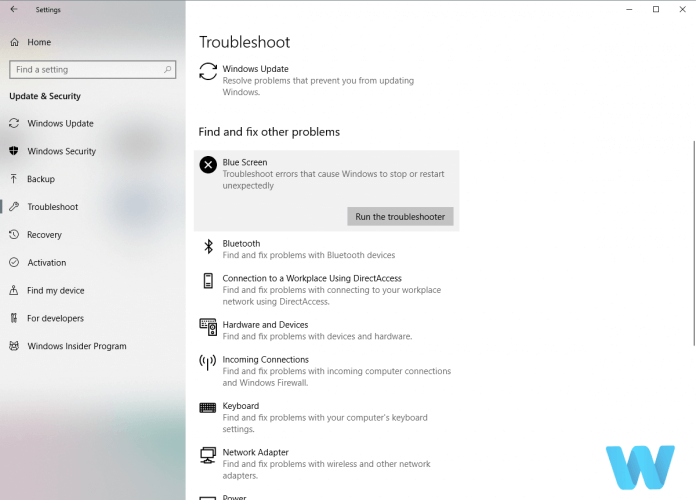
- Urmați instrucțiunile de pe ecran pentru a finaliza depanatorul.
următorul instrument pe care îl vom folosi este instrumentul de depanare încorporat Windows 10. Acest instrument vă poate ajuta să rezolvați tot felul de probleme de sistem, inclusiv erorile BSoD.
depanatorul Windows a încetat să funcționeze? Puteți utiliza ghidul nostru dedicat pentru a remedia imediat această problemă!
rulați scanarea SFC
- mergeți la căutare, tastați cmd și deschideți

- introduceți următoarea linie și apăsați Enter: sfc/scannow
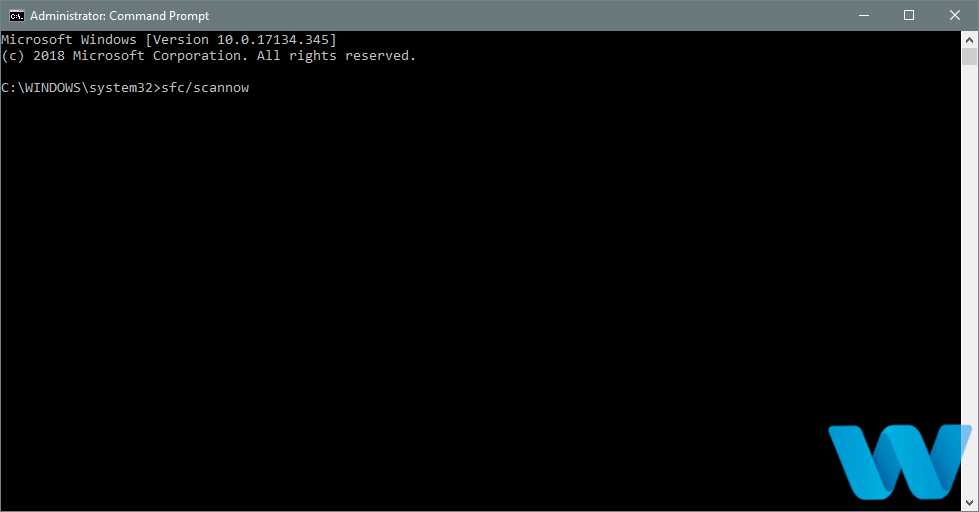
- așteptați până când procesul este terminat (poate dura ceva timp).
- dacă soluția este găsită, aceasta va fi aplicată automat.
- acum, închideți promptul de comandă și reporniți computerul.
următorul instrument de depanare pe care îl vom încerca este scanarea SFC. Este un instrument de linie de comandă, care servește ca un scaner de sistem, și este eficient pentru problemele BSoD, de asemenea.
Dacă întâmpinați erori în timpul rulării SFC, acesta se oprește sau nu funcționează deloc pe Windows 10, puteți utiliza ghidul nostru dedicat pentru a remedia problema.
rulați instrumentul DISM
- urmați primii doi pași din soluția de mai sus pentru a deschide promptul de comandă ca administrator.
- lipiți următoarea comandă și apăsați Enter:
-
DISM /Online /Cleanup-Image /RestoreHealth
-
- așteptați până când scanarea este terminată.
- reporniți computerul și încercați să actualizați din nou.
și, în sfârșit, ultimul instrument de depanare pe care îl vom folosi este DISM. Acest instrument implementează imaginea sistemului din nou.
deci este foarte posibil să elimine potențialele erori BSOD. Inclusiv eroarea sistemului de fișiere FAT (sperăm).
cu toate acestea, instrumentul DISM poate eșua pe Windows 10. Dacă acest lucru se întâmplă cu computerul dvs., puteți arunca o privire la ghidul nostru dedicat pentru a remedia problema.
încercați să porniți computerul cu un singur hard disk

așa cum am menționat deja sistemul de fișiere FAT este de obicei cauzat de hard disk. Uneori puteți remedia această problemă deconectând al doilea hard disk și pornind Windows 10 fără acesta.
dacă nu aveți două sau mai multe hard disk-uri, puteți sări peste această soluție și încercați una diferită.
pentru a deconecta hard disk-ul, va trebui să deschideți carcasa computerului și să deconectați cablul de alimentare care se conectează la hard disk.
asigurați-vă că faceți acest lucru pentru toate hard disk-urile, cu excepția celui care are Windows 10 instalat pe acesta.
în plus față de hard disk-urile interne, utilizatorii sugerează eliminarea oricăror carduri de memorie suplimentare și a unităților USB pe care le-ați conectat la computer.
dacă eroarea este remediată după deconectarea hard disk-urilor suplimentare, puteți încerca să le reconectați unul câte unul până când îl găsiți pe cel care cauzează apariția erorii sistemului de fișiere FAT.
HDD-ul dvs. extern este rupt și aveți nevoie de unul nou? Verificați ghidul nostru, inclusiv cel mai bun HDD extern USB 3.0.
verificați dacă hardware-ul funcționează corect

ecranul albastru al erorilor de deces poate fi adesea cauzat de hardware defect și, dacă acesta este cazul, ar trebui să găsiți hardware-ul defect și să îl înlocuiți.
dacă hardware-ul dvs. este nou și instalat recent, s-ar putea să nu fie compatibil cu computerul.
în cazul în care nu aveți hardware instalat recent, aceasta înseamnă că hardware-ul dvs. curent nu funcționează corect.
puțini utilizatori au raportat că o placă de bază defectă este cauza acestei probleme, deci asigurați-vă că verificați placa de bază.
rețineți că aproape orice alt hardware poate provoca această problemă și, dacă aveți nevoie de ajutor în diagnosticarea hardware-ului defect, este mai bine să vă duceți computerul la atelierul de reparații.
Dezinstalați Folder Protect și Folder Lock software
- în timp ce computerul pornește reporniți-l. Va trebui să repetați acest pas de câteva ori înainte ca computerul să înceapă procesul de reparare automată.
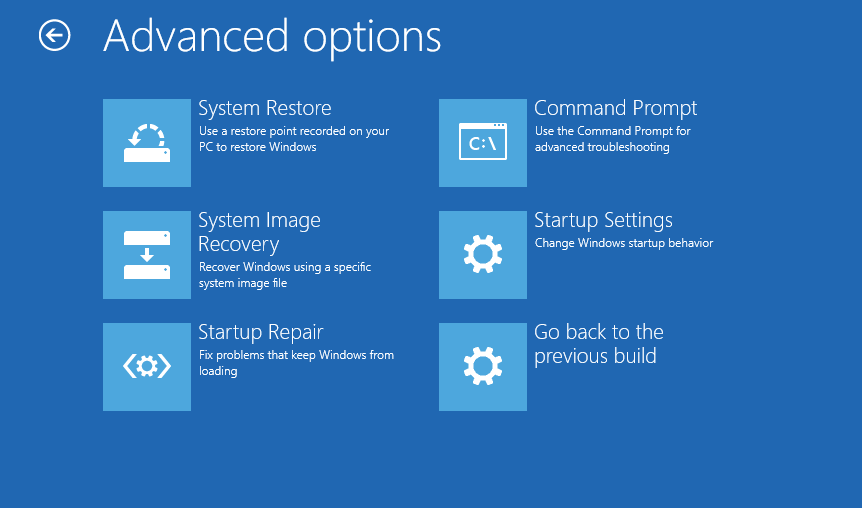
- alegeți depanare > Opțiuni avansate > Setări de pornire și faceți clic pe Repornire.
- când computerul repornește, apăsați F5 sau 5 pentru a accesa modul sigur cu rețea.

anumite programe de protecție a folderelor și de criptare pot provoca apariția FAT_FILE_SYSTEM. Dacă utilizați oricare dintre aceste instrumente, singura soluție este să le dezinstalați de pe computer.
potrivit utilizatorilor, software-ul precum Folder Protect și Folder Lock poate provoca erori BSoD, deoarece metoda lor de criptare interferează cu hard disk-ul.
puțini utilizatori au raportat că nici măcar nu pot accesa Windows 10, deci nu pot dezinstala acest software.
Dacă eroarea sistemului de fișiere FAT vă împiedică să accesați Windows 10, puteți încerca să dezinstalați aceste instrumente din Modul sigur. Pentru a accesa modul sigur, trebuie să urmați pașii de mai sus.
modul de siguranță Windows 10 nu funcționează? Nu vă faceți griji, utilizați ghidul nostru pas cu pas pentru a remedia cu ușurință această problemă pentru totdeauna.
dezinstalați software-ul antivirus

din cauza problemelor de incompatibilitate, anumite antivirus pot provoca erori de sistem de fișiere FAT să apară. Dacă aveți această eroare, vă sfătuim să eliminați software-ul antivirus instalat în prezent.
dacă problema persistă chiar și după eliminarea software-ului antivirus, poate fi necesar să utilizați un program de dezinstalare special pentru a elimina software-ul antivirus.
multe companii antivirus oferă instrumente care vor dezinstala complet software-ul antivirus, deci asigurați-vă că descărcați unul dintre aceste instrumente și îl utilizați pentru a elimina antivirusul.
dacă eliminarea software-ului antivirus rezolvă problema, ar trebui să instalați diferite programe antivirus pe PC.
cu toate acestea, uneori nu puteți elimina complet resturile de software pe Windows 10. Vă recomandăm să utilizați soluțiile din ghidul nostru dedicat.
Resetați ferestrele 10
- în timp ce computerul pornește reporniți computerul de câteva ori. Aceasta ar trebui să înceapă reparația automată.
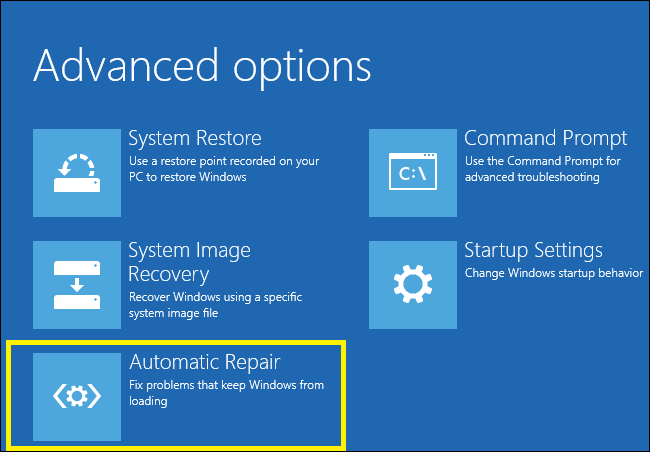
- alegeți depanare > Resetați acest PC.
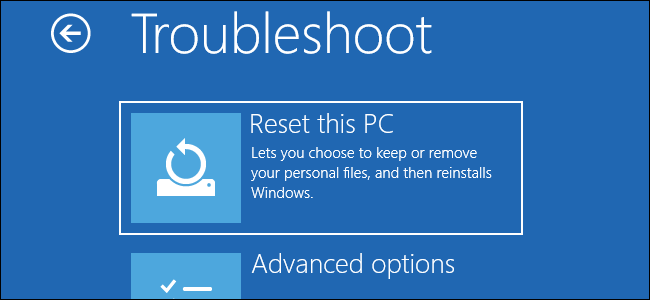
- puteți alege între păstrați fișierele mele și eliminați totul opțiuni. Prima opțiune va instala din nou Windows 10, dar nu va elimina fișierele și folderele personale.
- a doua opțiune va șterge toate fișierele și folderele pe care le aveți pe unitatea C. Dacă prima opțiune nu funcționează pentru dvs., puteți repeta întotdeauna acești pași și puteți alege opțiunea eliminați totul.
- procesul de resetare va începe acum, deci asigurați-vă că nu îl întrerupeți.
dacă toate celelalte soluții nu reușesc, puteți reseta Windows 10. Rețineți că resetarea Windows 10 va elimina toate aplicațiile instalate, deci va trebui să le descărcați și să le instalați din nou.
dacă opțiunea de resetare nu ajută, puteți efectua întotdeauna o reinstalare curată și formatați complet partiția hard disk-ului.
rețineți că aceste proceduri vor șterge unele dintre fișierele și folderele dvs., deci asigurați-vă că aveți o copie de rezervă disponibilă.
sistemul de fișiere FAT ecranul albastru al erorii morții poate fi supărător, dar sperăm că unele dintre soluțiile noastre v-au fost de ajutor.
dacă aveți alte sugestii pe care ar trebui să le includem în acest ghid sau dacă aveți de-a face cu alte probleme, vă rugăm să ne lăsați un comentariu mai jos.
Întrebări frecvente
-
ce este o eroare de sistem de fișiere FAT?
este o eroare BSoD cauzată de obicei de hard disk, dar poate fi și o problemă cu fișierele de sistem corupte. Utilizați soluțiile noastre rapide pentru a remedia eroarea BSOD FAT_FILE_SYSTEM.
-
ce este eroarea sistemului de fișiere NTFS?
este o eroare BSoD legată de unitatea de disc și de sistemul de fișiere. Dacă aveți de-a face cu aceasta, utilizați ghidul nostru despre cum să remediați fișierele de sistem corupte.
-
cum remediez eroarea r6025 runtime?
puteți încerca să actualizați Windows și driverele. Dacă întâmpinați în continuare problema, urmați ghidul nostru pas cu pas pentru remedierea erorii de rulare R6025.
- coduri de eroare BSoD